
実芙です₍ᐢ.ˬ.ᐡ₎
この記事では、わたしがGMOコインで口座開設したときの登録手順を、備忘録を兼ねて画像付きで解説しています。
暗号資産(仮想通貨)初心者さんが迷わないように、わかりやすくご案内しますね(⁎ᵕᴗᵕ⁎)
わたしがGMOコインで口座を開設した2022年10月時点では、トップページを開くと「GMOコインへようこそ」といったお知らせが表示されます。
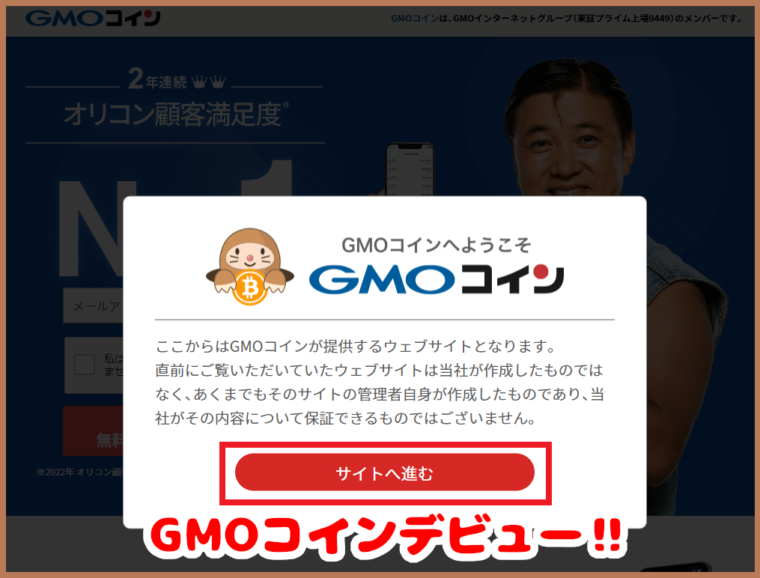
「サイトへ進む」と押すと、お笑い芸人のスギちゃんがドーンと現れますよ(´▽`*)
GMOコインニュースによると、スギちゃんは2021年6月12日から、GMOコインのテレビCMを任されているようです。
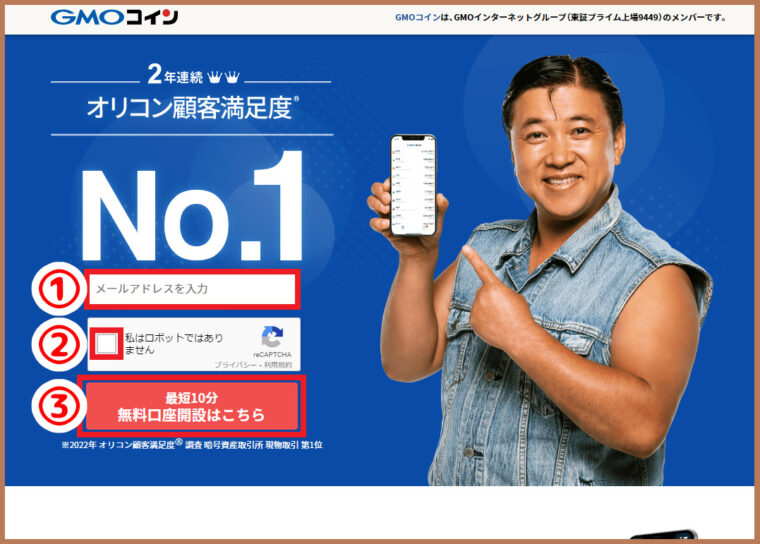
メールアドレスを入力
「私はロボットではありません」にチェック
無料口座開設はこちら
GMOコインの口座開設登録①メール受信
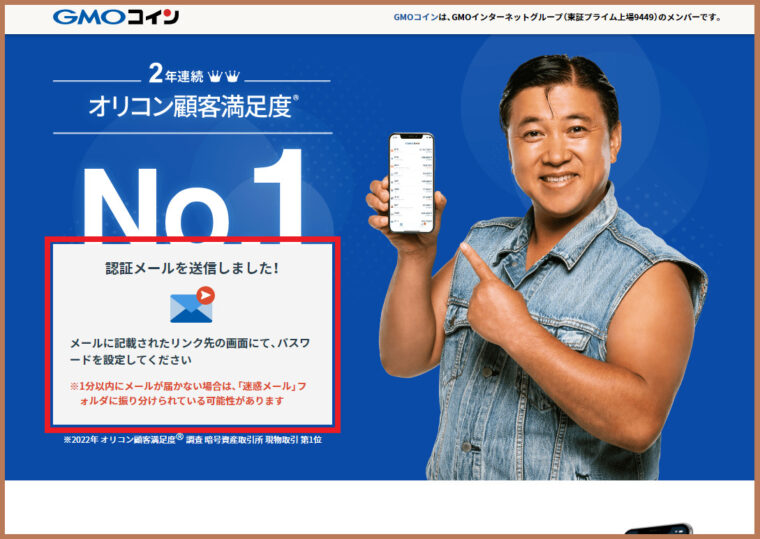
GMOコインがメールを送信してくれました(*´▽`*)

GMOコインから届いたメールにURLが書かれていますので、ここから次へ進みましょう!
GMOコインの口座開設登録②パスワード設定
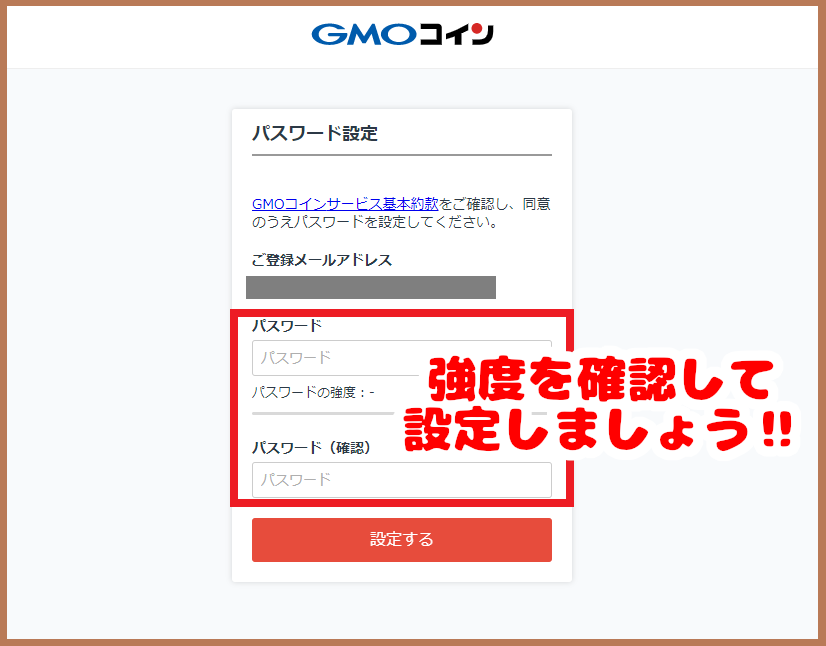
パスワードを設定したら、
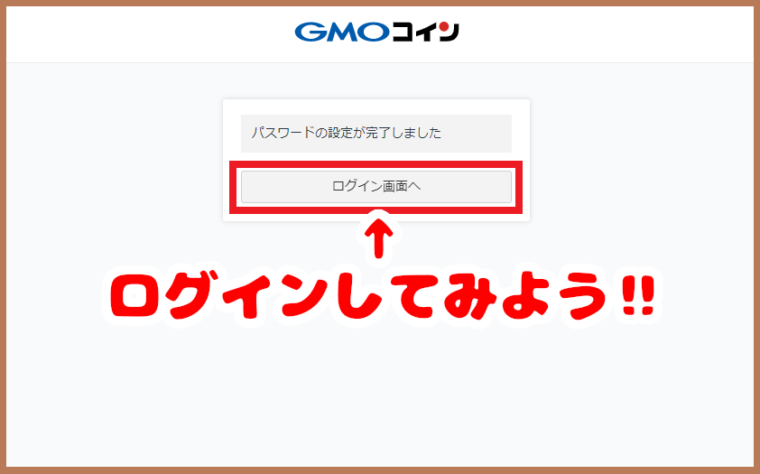
ログイン画面へ移動して、メールアドレスと設定したパスワードを入れてみて下さいね。
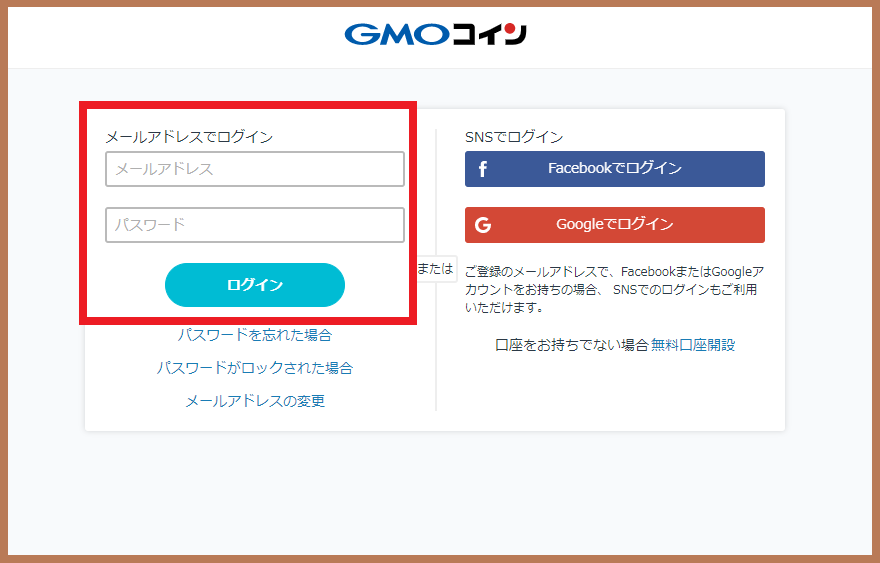
GMOコインの口座開設登録③二段階認証
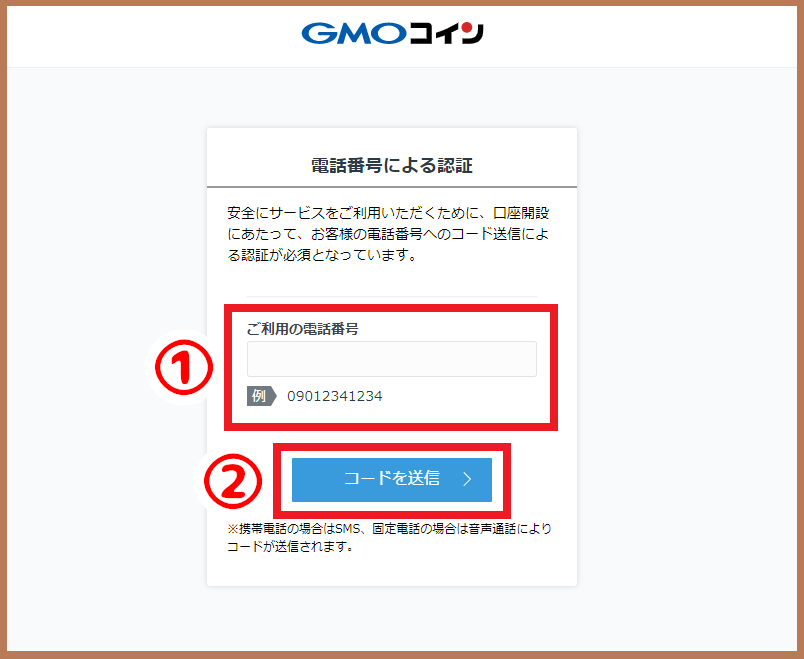
GMOコインの口座開設登録には二段階認証が必須です。
電話番号を入力して「コードを送信」すると、スマホに認証コードが届きました。
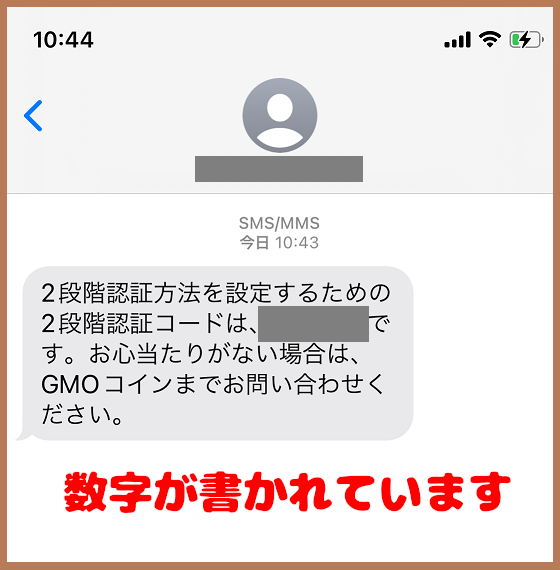
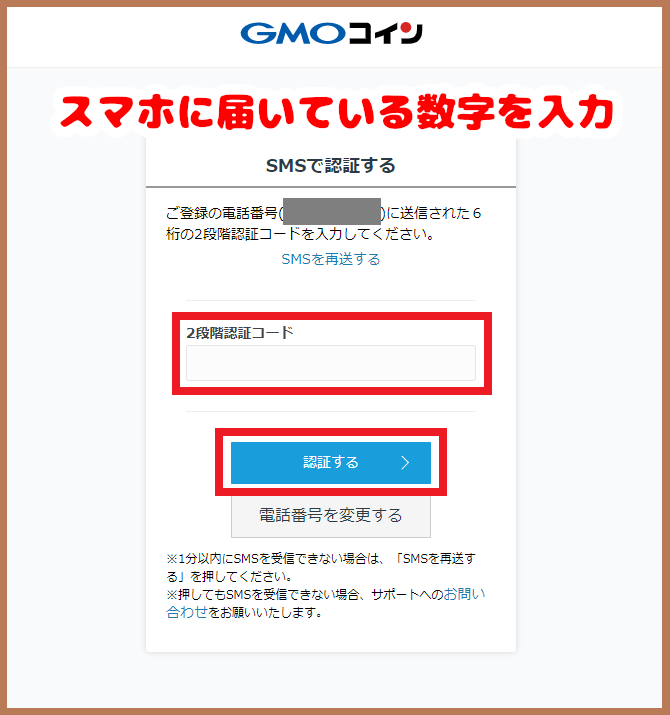
GMOコインに戻り、スマホに届いた二段階認証コードを入れて「認証する」を押しましょう!
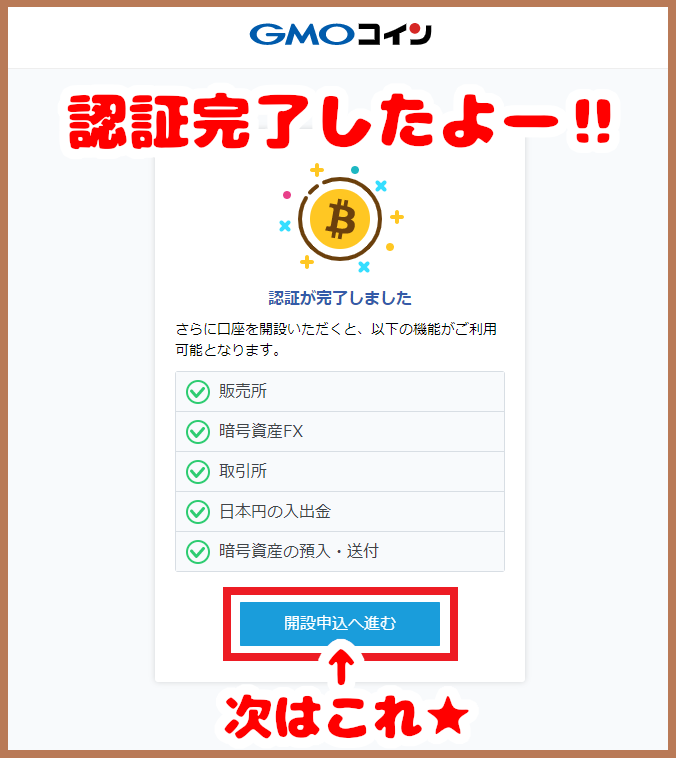
GMOコインの口座開設登録④お客さま情報の入力

GMOコインの口座開設登録に必要な「お客さま情報の入力」つまり自分の情報ですね!
基本情報を入力しましょう(⁎ᵕᴗᵕ⁎)
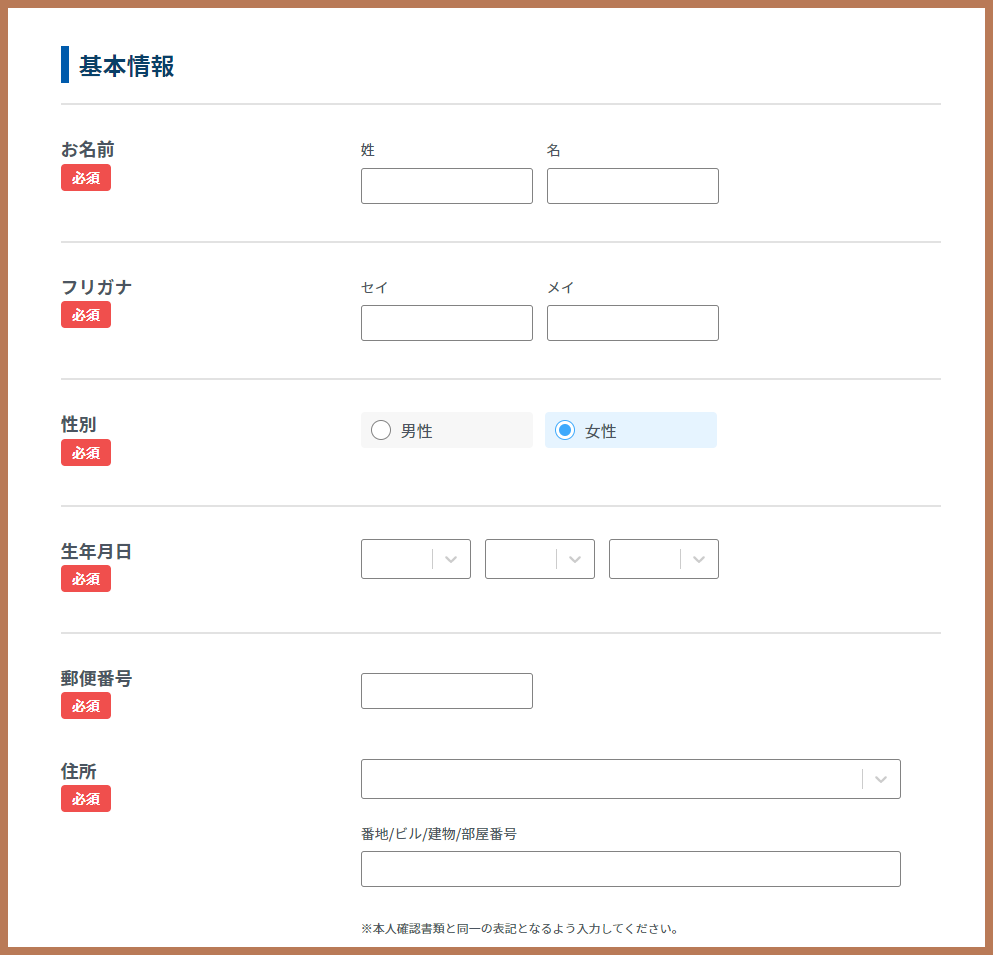
国籍などに関する情報は、自分にあてはまるものを選びます。
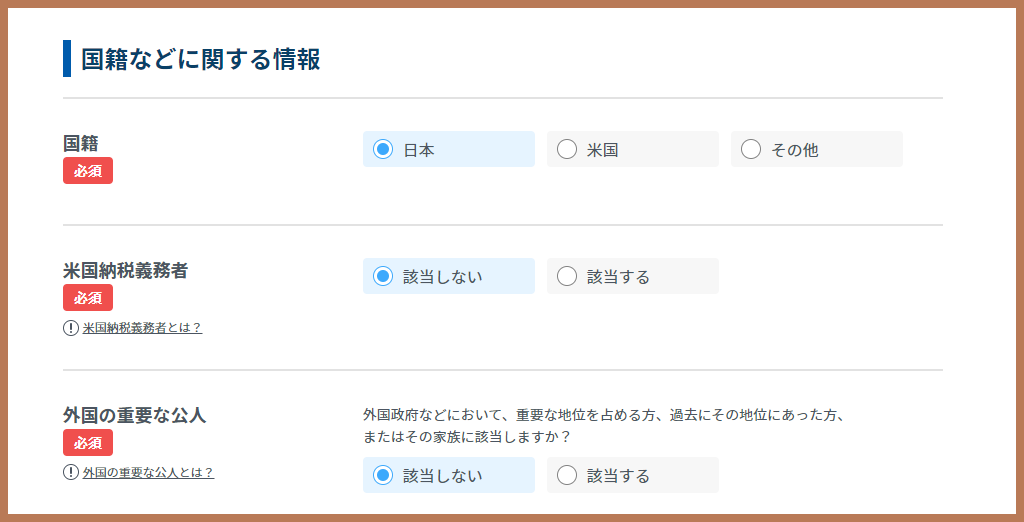
口座開設の動機とお取引の目的も、自分にあてはまるものを選びましょう。
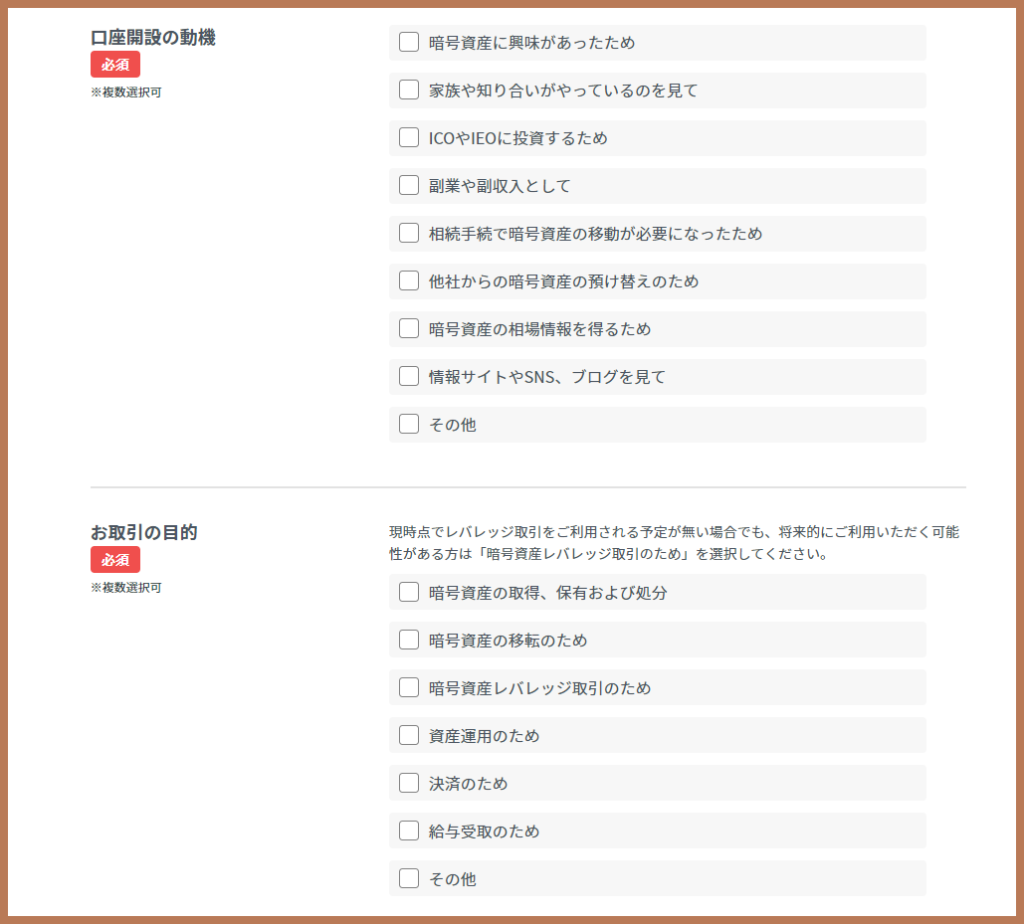
続いて投資方針と利用する取引も、自分にあてはまるものを。
わたしは暗号資産(仮想通貨)初心者で、レバレッジ取引の知識もないため、真ん中を選びました(⁎ᵕᴗᵕ⁎)
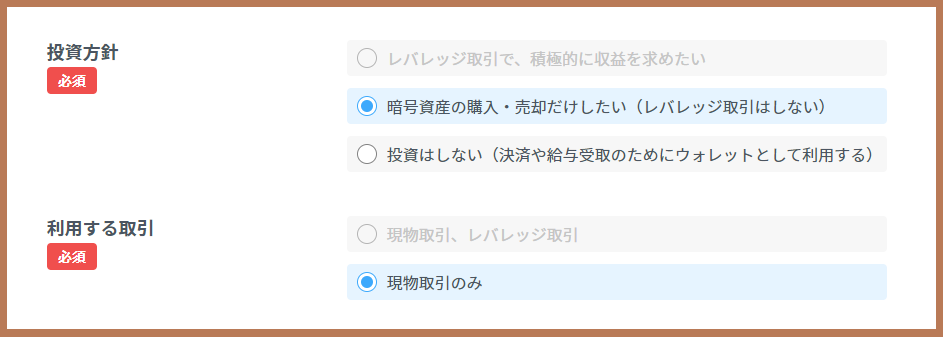
未公開の重要情報を知ることができる立場にあるかどうかも問われます。
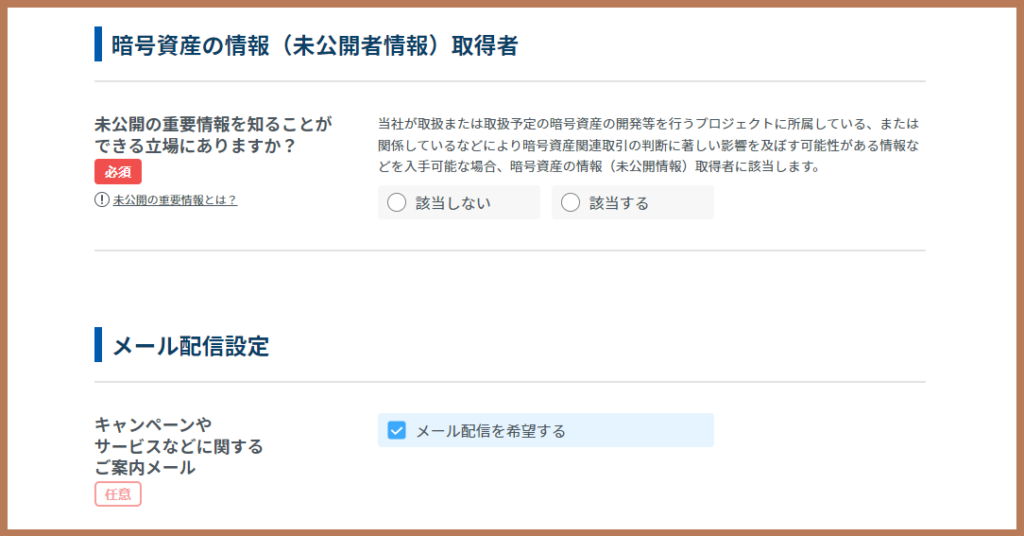
メール配信設定は任意です。
GMOコインからキャンペーンやサービスなどに関する案内を受け取りたい場合は、「メール配信を希望する」にチェックを入れましょう(*´-`*)

任意のアンケートに回答して「確認画面へ」で最後です。
GMOコインの口座開設登録⑤入力内容の確認
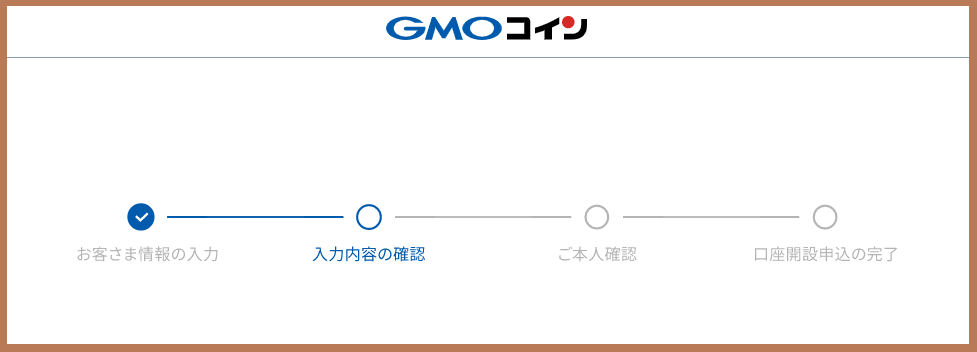
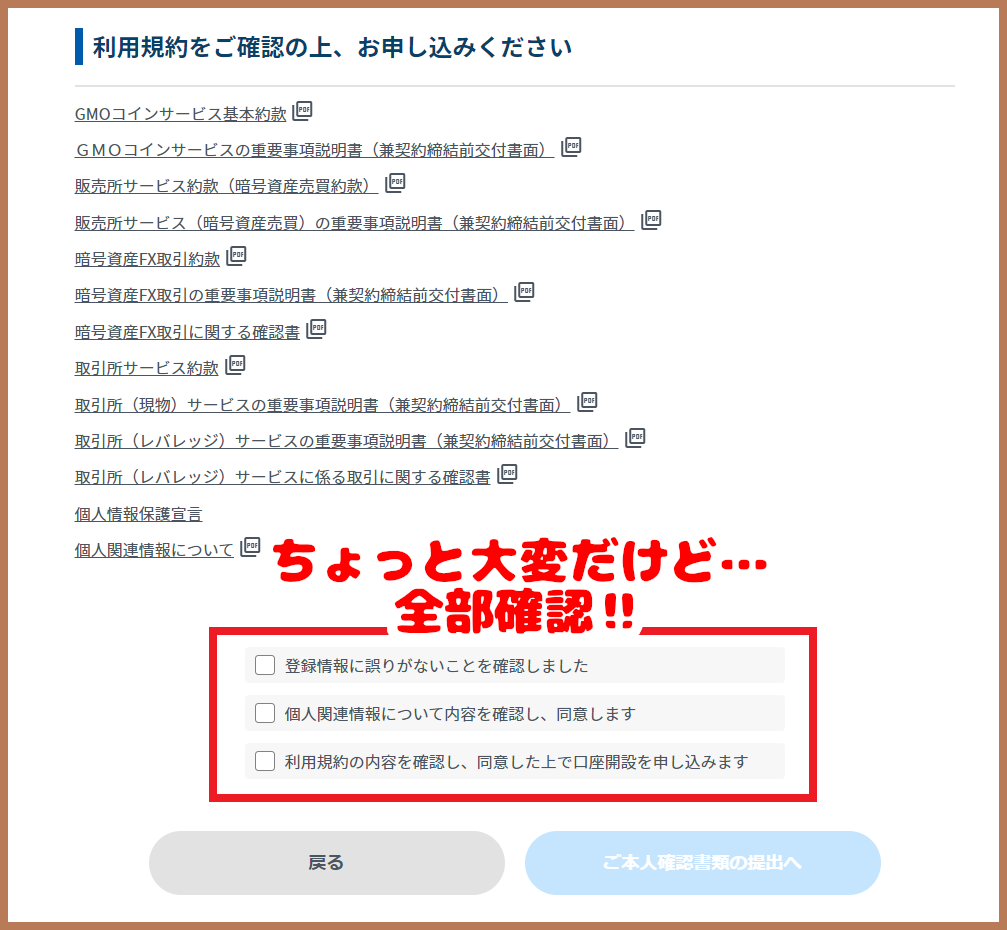
GMOコインの利用規約一覧を確認できます。
たくさんあるので大変ですが、目を通してから最下部の項目にチェックを入れて、本人確認書類の提出へ進みましょう!
GMOコインの口座開設登録⑥本人確認
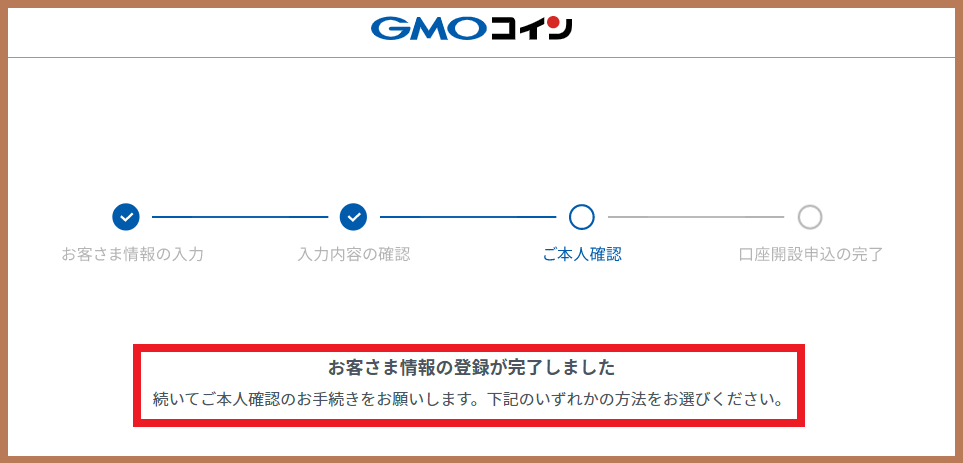
GMOコインの口座開設登録における本人確認は、「かんたん本人確認」か「画像アップロード」のどちらかを選べます。
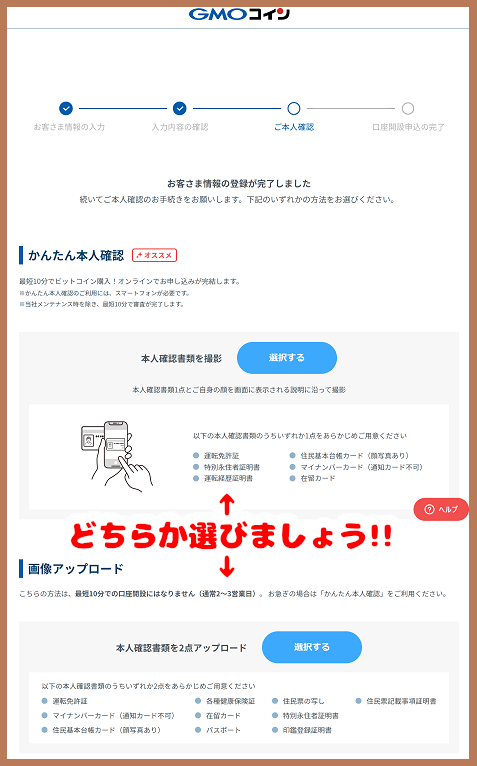
「かんたん本人確認」は、本人確認書類が1点でOK!
最短10分で審査が完了するとのことで、GMOコインがおすすめしている本人確認方法です。
「画像アップロード」は、本人確認書類が2点必要であることに加えて、審査には2~3日かかるとされています。
早くGMOコインの口座開設を完了させたかったので、わたしは「かんたん本人確認」を選ぶことにしました!
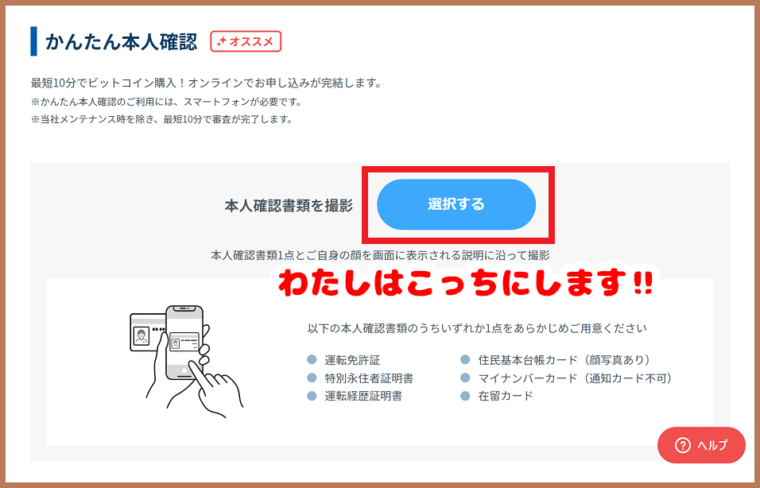
「選択する」を押すと、QRコードが表示されました。

ここからはスマホで操作となります(´▽`*)
GMOコインの「かんたん本人確認」を選択
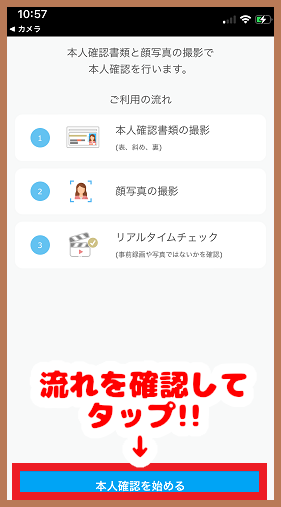
GMOコインもおすすめしている「かんたん本人確認」を選び、利用の流れを確認しました。
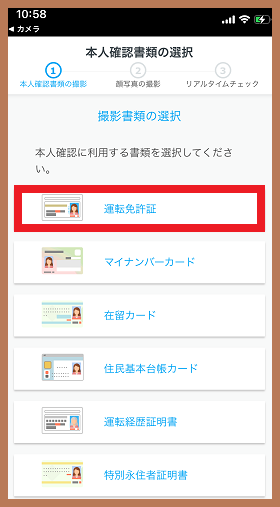
撮影書類の選択画面が表示されたので、わたしは「運転免許証」にします!
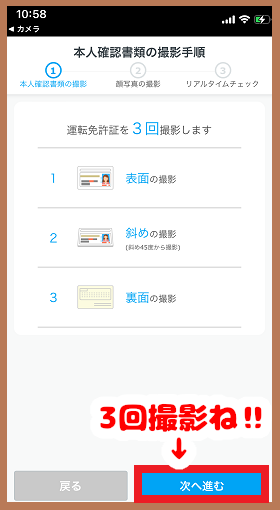
運転免許証の撮影は、「表面」「斜め」「裏面」の3回あります。
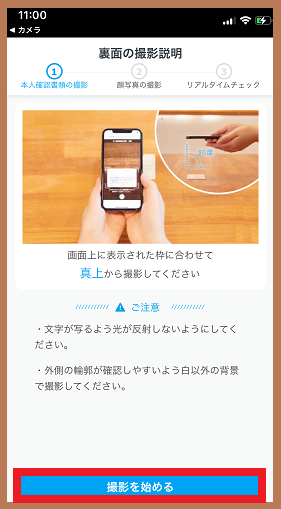
何度やってもうまく撮影できなくて、エラーばっかり出してしまいます。°(°´ᯅ`°)°。
「×」の項目が問題となっているようです。
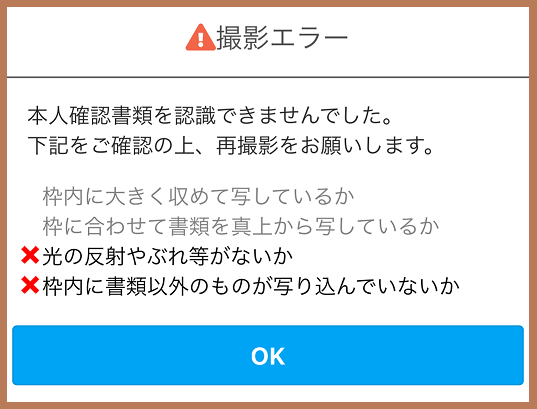
焦るとますます手が震えてしまい…
撮影前の画面に戻されてしまいました。
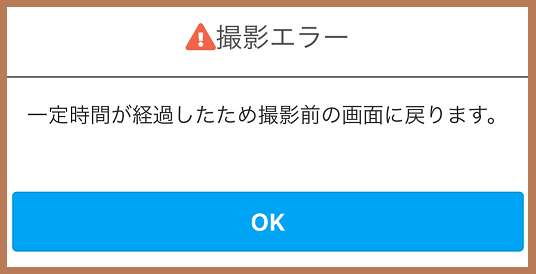
うまく撮影できる自信をなくし、このままもたもたしている時間ももったいないので、「かんたん本人確認」はあきらめることにしました…。°(°´ᯅ`°)°。
GMOコインの「画像アップロード」を選択
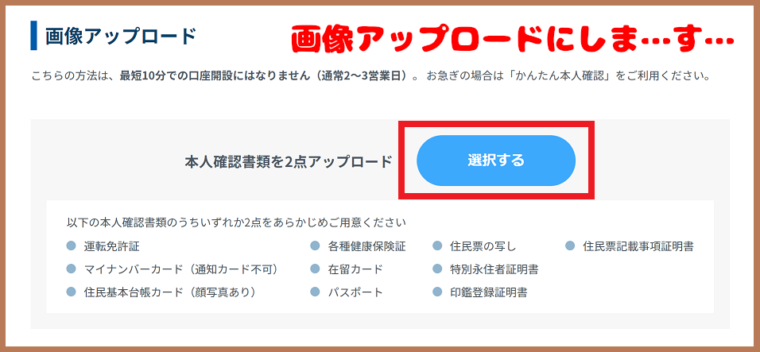
「かんたん本人確認」の撮影がうまくできなかったわたしは、結局GMOコインの「画像アップロード」を選択することに。
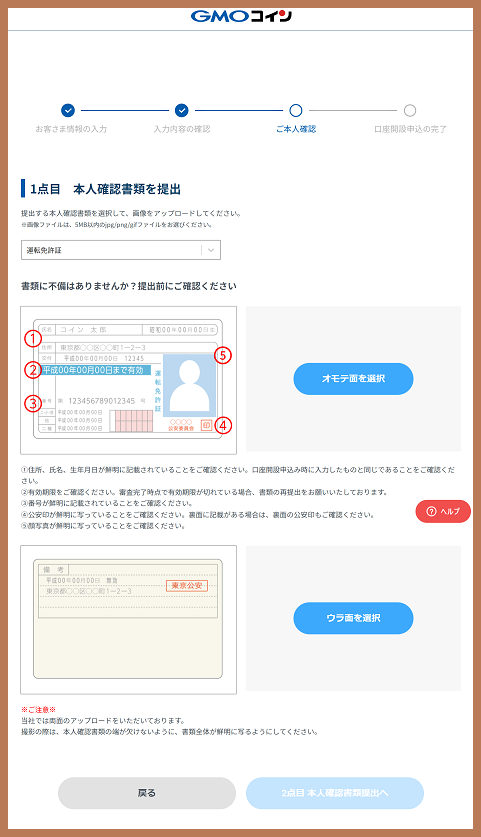
画像アップロードで本人確認を行う場合、提出書類は2点必要です。
わたしは「運転免許証」と「マイナンバーカード」を提出しましたよ(⁎ᵕᴗᵕ⁎)
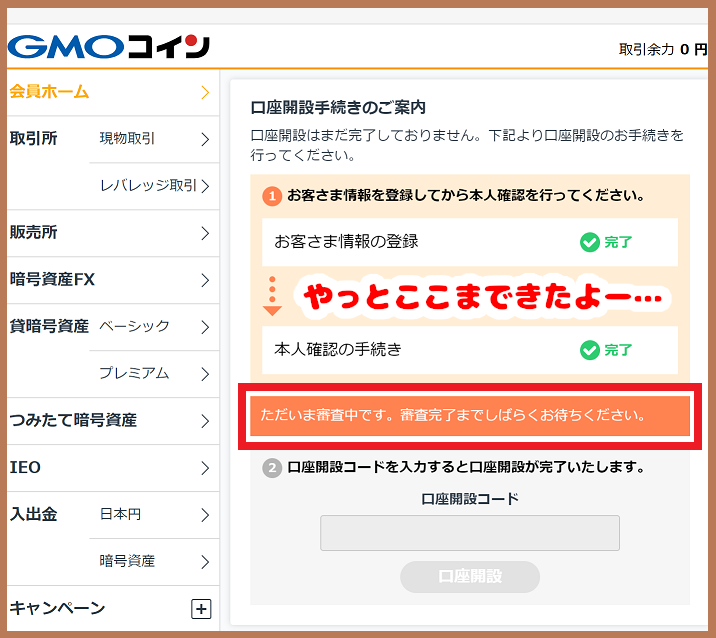
GMOコインの口座開設登録…
本人確認の手続きに時間がかかりましたが、ようやくここまできました。
GMOコインの口座開設登録⑦書類が発送されます
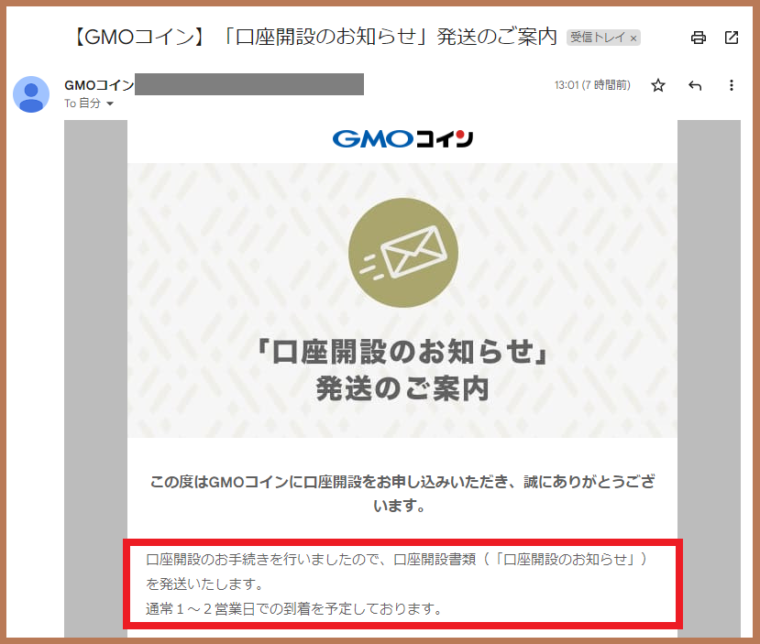
GMOコインの口座開設登録をしたのが、2022年10月1日。
「口座開設書類を発送したで!」とメールが届いたのは、2022年10月3日。
土日を挟んでいたのに、手続きの早さに驚きました…!
そして、2022年10月5日。
郵便局の配達員さんから、無事にハガキを受け取りました(*´-`*)

GMOコインの口座開設登録⑧コードを入力
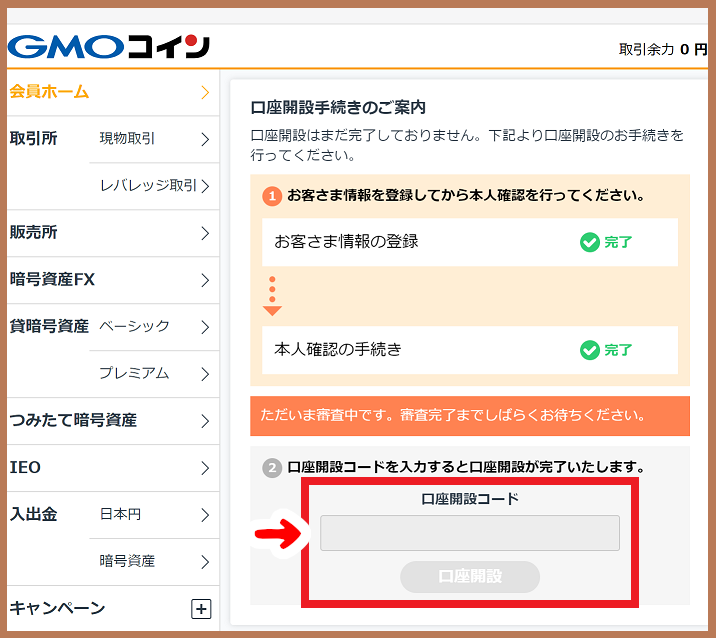
GMOコインから届いたハガキに「口座開設コード」が書かれているので、サイトの入力スペースに入れましょう!
↓↓
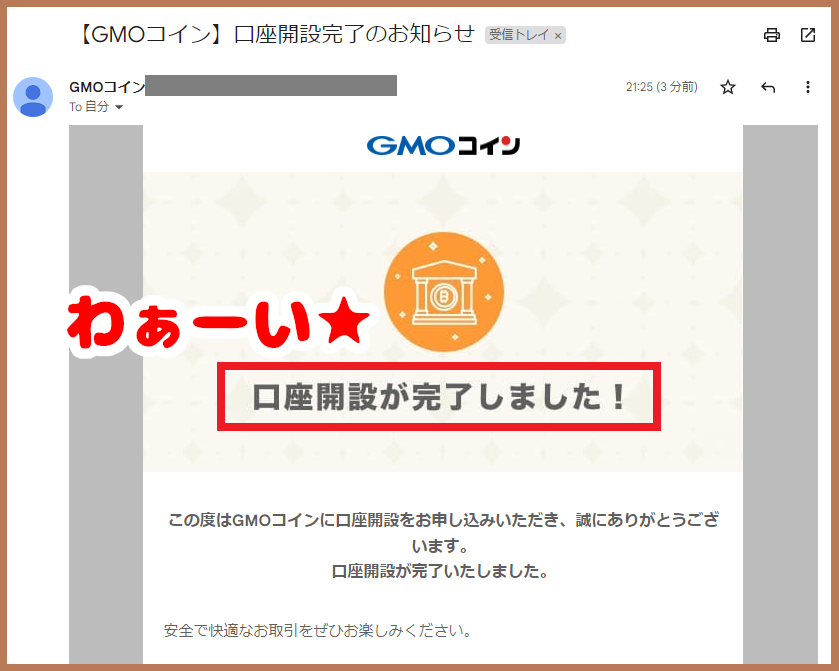
ついに口座開設が完了しました!
うれしい(⁎ᵕᴗᵕ⁎)
GMOコインの口座開設登録までをまとめる
わたしがGMOコインで口座を開設した2022年10月時点の流れを、暗号資産(仮想通貨)初心者さんに向けて書きました。
これからGMOコインの口座開設を検討されていらっしゃる方は、ぜひご覧くださいね。
GMOコインで口座開設登録するにあたって、個人的に難しいと感じたのは「かんたん本人確認」の撮影でした。°(°´ᯅ`°)°。
インスタをやっていたり、日頃から写真を撮ることに慣れている方は、きっと簡単にできると思います。
わたしは遠回りしたため時間がかかってしまったけど、登録から5日で無事に口座開設できました(*´-`*)


